Автоматизируйте отчеты в Google Data Studio на основе данных из Google BigQuery
Опубликовано: 2022-04-12В этой статье мы объясним, как настроить автоматическое обновление отчетов в Google BigQuery и визуализировать их с помощью Google Data Studio.
С OWOX BI вы можете автоматизировать сбор данных и любые маркетинговые отчеты. Закажите бесплатную демо-версию, и мы покажем вам, как это работает.
Оглавление
- О работе с Google Data Studio
- Шаг 1. Соберите данные из Google BigQuery
- Шаг 2. Подготовьте таблицу в Google BigQuery с данными для отчета
- Шаг 3. Создайте скрипт приложений для автоматического обновления таблицы
- Шаг 4. Создайте отчет в Google Data Studio
- Полезные ссылки
Узнайте реальную ценность кампаний
Автоматически импортируйте данные о расходах в Google Analytics из всех ваших рекламных сервисов. Сравните стоимость кампании, CPC и ROAS в одном отчете.
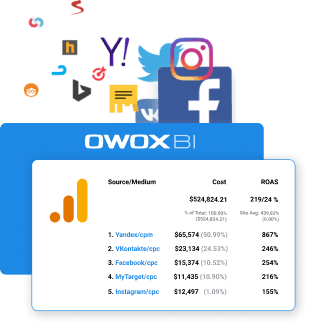
О работе с Google Data Studio
Пару слов о Data Studio для тех, кто еще не знает. Мы часто используем этот инструмент внутри OWOX BI и рекомендуем его нашим клиентам по нескольким причинам:
- В первую очередь Data Studio удобна тем, что имеет множество коннекторов для сторонних сервисов. Они могут легко подключаться практически к любому источнику данных. Доступны как нативные коннекторы от Google, так и разработки других компаний, например, для Яндекс.Метрики, Яндекс.Справочника, Facebook, Twitter и т. д. При необходимости вы можете создать свой коннектор.
- Сервис прост в использовании и легко визуализирует данные. К одной панели управления можно подключить несколько источников.
- Делиться отчетами в Студии данных с коллегами легко, предоставляя им доступ к просмотру или редактированию. Коллегам не требуется авторизация, все, что им нужно сделать, это открыть панель инструментов, щелкнув ссылку.
- Почти все функции инструмента доступны в бесплатной версии.
Вот пример отчета в Студии данных с основными KPI и источниками трафика интернет-магазина:
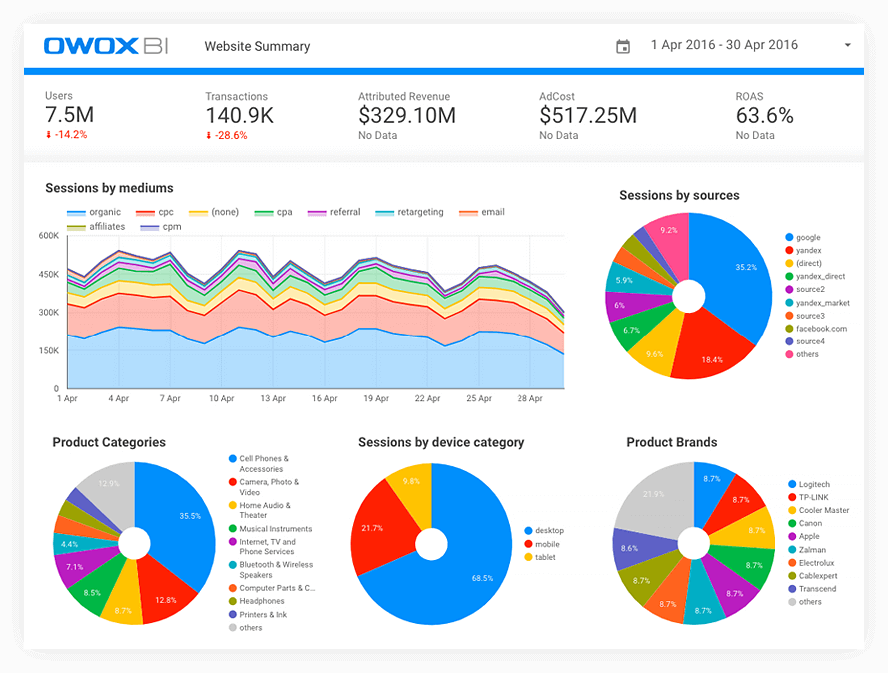
Это интерактивная панель, на которой вы можете увидеть, как меняются метрики по дням, каналам, категориям устройств и т. д. В одном отчете может быть несколько страниц. Вот почему это так удобно: как только вы настроили дашборд и поделились ссылкой с коллегами, больше не нужно вносить никаких изменений (если только вы не добавите новые параметры). Просто выберите правильные даты и получайте актуальную информацию.
Теперь давайте объясним, как мы можем создать такую красоту. Мы строим отчет на основе данных из Google BigQuery, который будет автоматически обновляться по заданному расписанию.
Шаг 1. Соберите данные из Google BigQuery
В BigQuery есть готовые библиотеки и коннекторы, которые позволяют загружать информацию о транзакциях, клиентах и товарах из вашей CRM-системы в облачное хранилище. А OWOX BI поможет автоматически собрать все остальные данные в GBQ:
- Действия пользователей на сайте (несемплированные данные в реальном времени).
- Данные о затратах на рекламные услуги.
- Данные о звонках и чатах из систем отслеживания звонков.
- Информация об электронной почте из почтовых сервисов.
После того как вы объединили данные из разных источников в BigQuery, вам необходимо:
- Используйте SQL-запрос, чтобы выбрать метрики, которые вы хотите видеть в отчете в отдельной таблице.
- Используйте Google App Script, чтобы настроить правило, которое обновляет данные в этой таблице.
- В Data Studio соедините таблицу с данными из GBQ и визуализируйте ее.
Схематично объединение данных и автоматизацию отчетов с помощью OWOX BI можно изобразить так:

У OWOX BI есть пробный период — объедините все свои данные и бесплатно создавайте любой маркетинговый отчет в Data Studio
Шаг 2. Подготовьте таблицу в Google BigQuery с данными для отчета
Мы подробно описали инструкции, так как предполагаем, что вы знакомы с интерфейсом Google BigQuery. Если вам нужно освежить знания о том, как создавать таблицы, ознакомьтесь с этой статьей: Структура данных BigQuery в Google: как начать работу с облачным хранилищем.
Чтобы сэкономить ресурсы Google BigQuery, мы рекомендуем сначала создать SQL-запрос, который выдает таблицу с нужным вам набором параметров и метрик за определенный период:
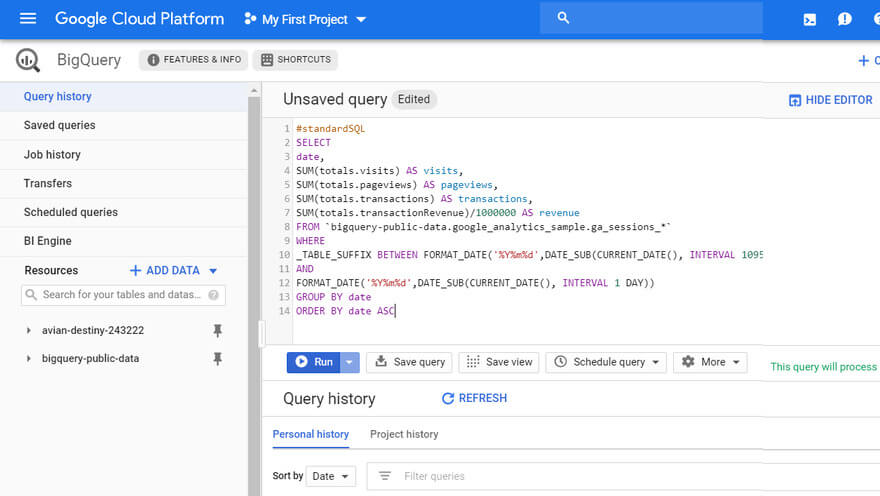
Сделайте запрос и сохраните результат в виде отдельной таблицы BigQuery:
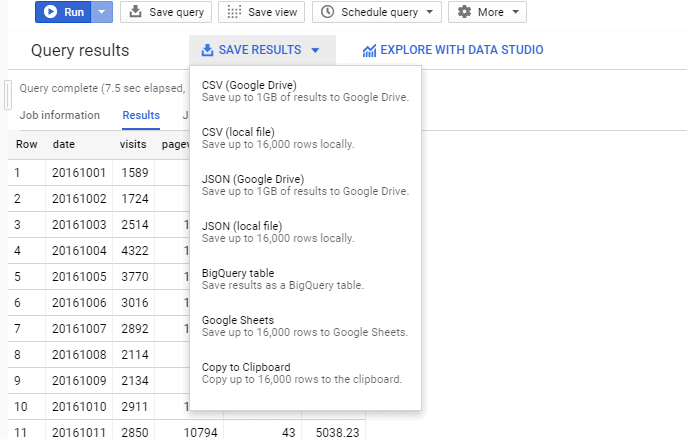
Затем создайте представление, которое вычисляет те же показатели, но за более короткий период. Например, вы создали исходную таблицу за декабрь. Затем каждый день представление будет запрашивать вчерашние данные и добавлять их в таблицу.

Для этого запустите другой запрос и нажмите Сохранить представление:
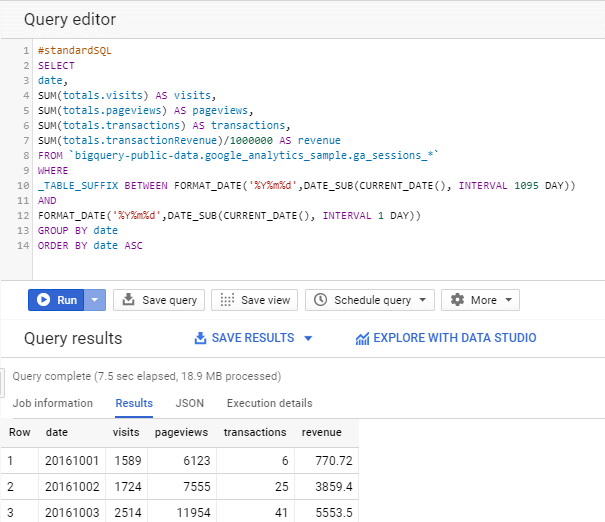
Шаг 3. Создайте скрипт приложений для автоматического обновления таблицы
Теперь нужно создать скрипт, который будет автоматически запускать представление и отправлять из него обновленные данные в исходную таблицу BigQuery.
Для этого откройте Apps Script, нажмите «Создать скрипт», назовите его и напишите следующий код, заменив название проекта, набор данных и таблицы BigQuery своими собственными.

Заполните форму, чтобы получить полный текст кода на вашу электронную почту
ПОЛУЧИТЬ КОД
Затем щелкните значок часов, чтобы установить расписание, по которому будет запускаться сценарий. Нажмите кнопку «Добавить триггер» в правом нижнем углу. Выберите источник события Time Trigger, укажите желаемую частоту выполнения и нажмите «Сохранить».
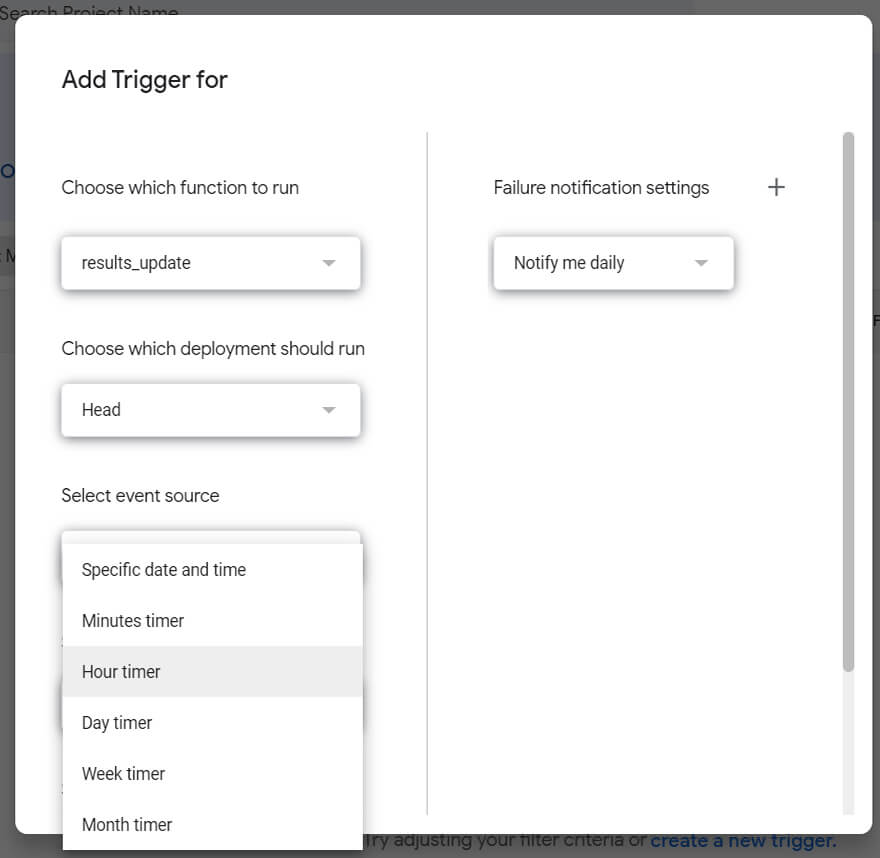
Готово! Теперь данные в таблице GBQ будут обновляться по заданному расписанию.
Шаг 4. Создайте отчет в Google Data Studio
Перейдите на домашнюю страницу Data Studio, нажмите «Создать» в левом верхнем углу и выберите «Отчет». Затем нажмите «Создать источник данных» в правом нижнем углу и выберите BigQuery:
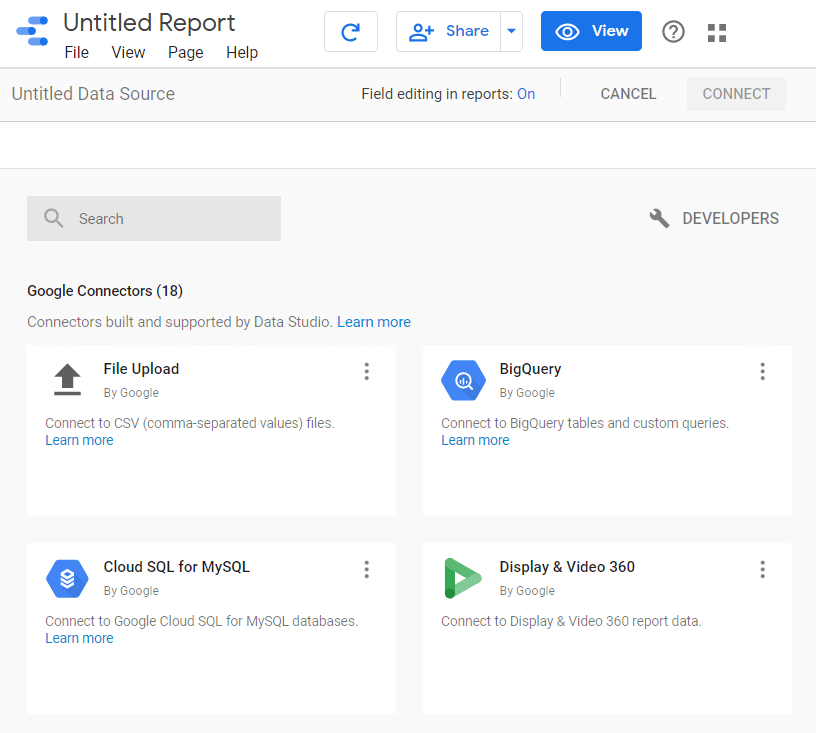
Затем укажите проект, набор данных и таблицу GBQ с данными для отчета и нажмите Ссылка в правом верхнем углу:
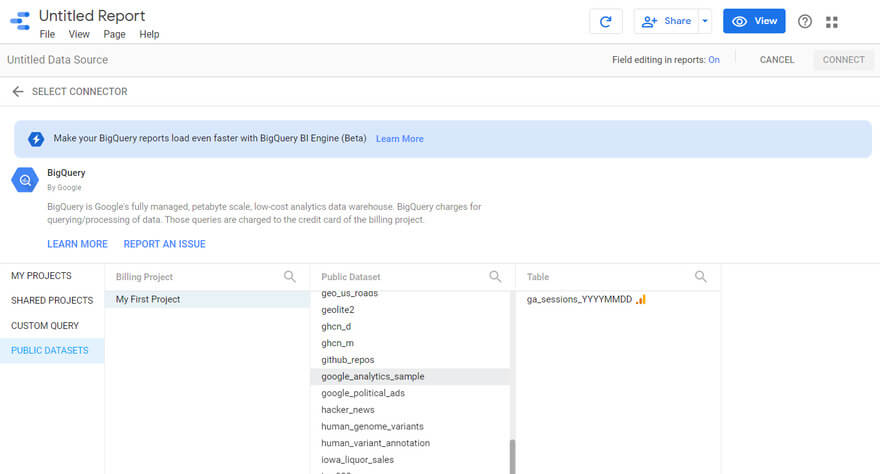
В открывшемся окне вы увидите все параметры и метрики, которые хранятся в подключенной таблице и с которыми вам можно работать. Здесь вы можете переименовать их, если вам нужно, нажав на нужную метрику.
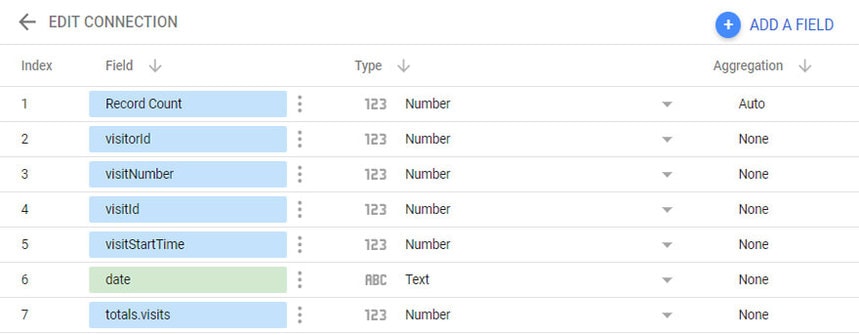
У вас также есть возможность создавать свои собственные пользовательские метрики. Используйте кнопку «Добавить поле» и формулы (если щелкнуть знак вопроса, появится справка):
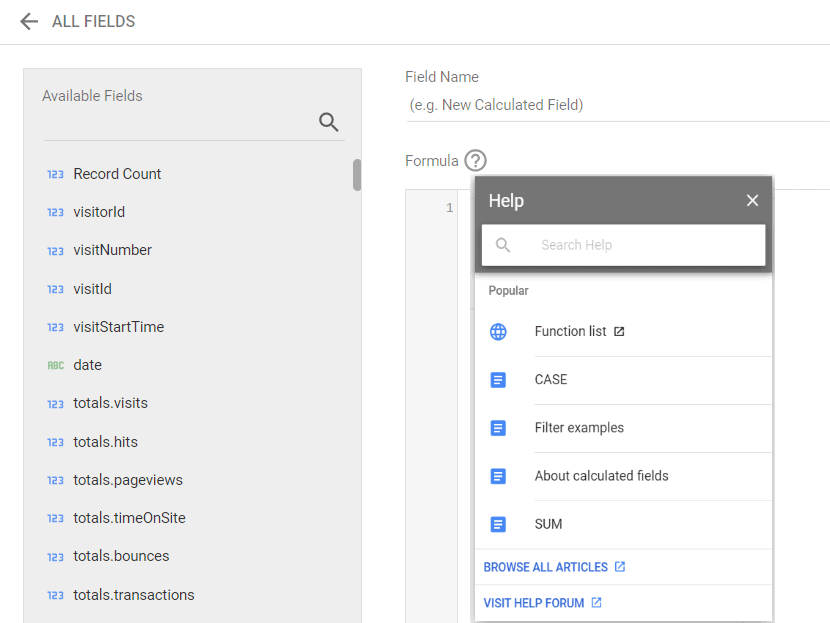
Когда вы определили поля, нажмите кнопку «Добавить в отчет» в правом верхнем углу:
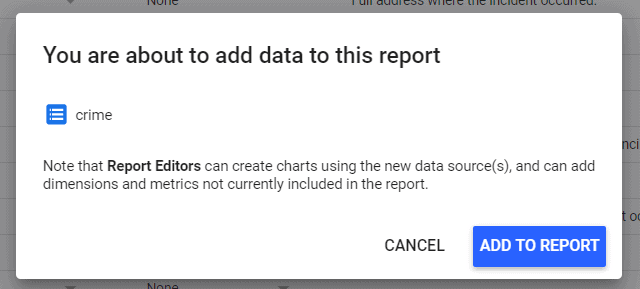
Затем вы выбираете инструмент визуализации (тип графика) и выделяете область на информационной панели, где вы хотите его разместить.
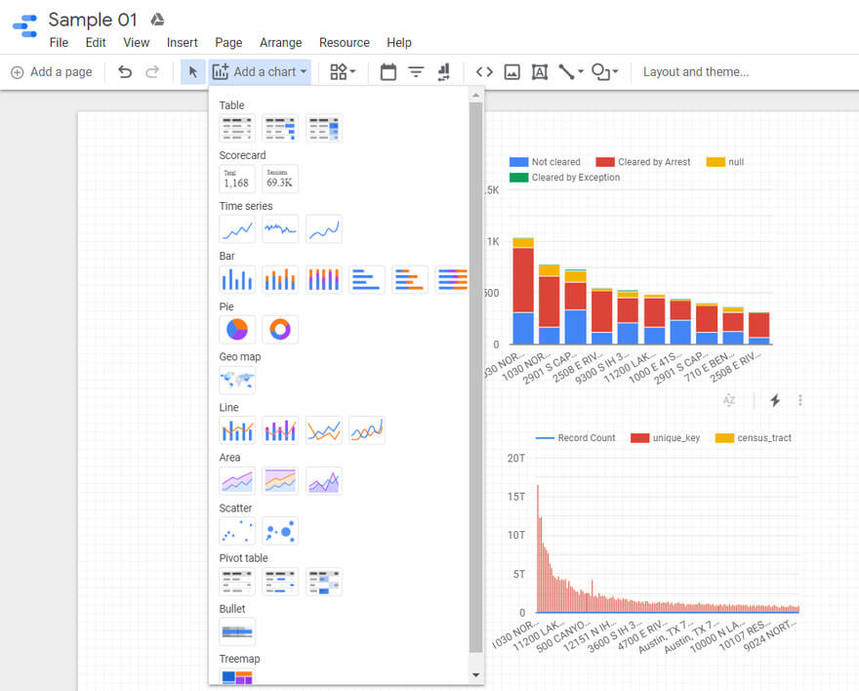
Справа откроется панель управления, где вы сможете настроить отчет так, как вам нужно: добавить параметры для сравнения, настроить фильтры, диапазон дат, стиль дашборда и т.д.
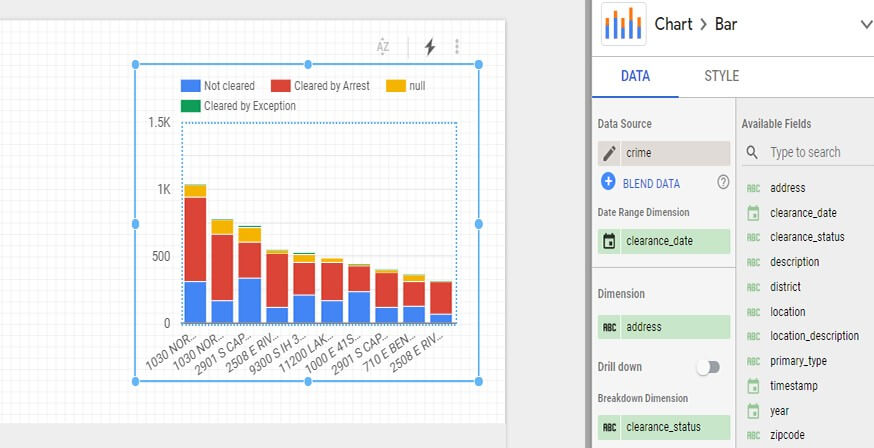
После этого останется только поделиться отчетом с коллегами с помощью кнопки «Предоставить доступ».
Полезные ссылки
Подробнее о работе с BigQuery и Data Studio читайте в наших статьях:
- Учебник Google Data Studio для начинающих
- Шесть лучших инструментов визуализации BigQuery
- Как загрузить данные в Google BigQuery
- Шаблон дашборда Google Data Studio от OWOX BI
